安卓微信聊天记录如何全部打印 打印大量微信聊天记录教程
扫描二维码随身看资讯
使用手机 二维码应用 扫描右侧二维码,您可以
1. 在手机上细细品读~
2. 分享给您的微信好友或朋友圈~
有很多安卓用户想要把微信的聊天记录通过打印机打印出来,那应该怎么操作呢?下面通过这篇文章给大家介绍一下,一起往下看吧!
1、首先把要打印微信聊天记录的安卓手机连接到电脑USB口上。说明:三星,华为,OPPO,VIVO,小米,联想,酷派等手机均为安卓手机。

2、在电脑上安装并运行一键Root软件,比如“360一键Root”,“刷机精灵”等,对该手机进行Root。

3、接着在安卓手机上安装一款名为“RE文件管理器”的app,该app是一款手机系统文件管理软件,需要通过这款第三方软件来把安卓手机中的微信聊天记录导出到电脑上。
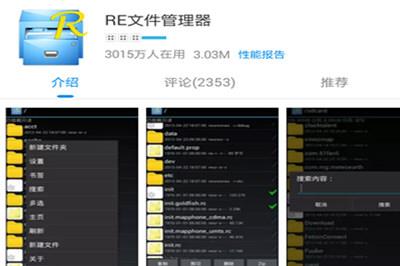
4、运行手机上的RE文件管理器,一步步点击进入“datadatacom.tencent.mm”目录,然后勾选上该目录下的MicroMsg文件夹(没有复选框的话,请通过长按对其进行选择),再对其进行压缩。
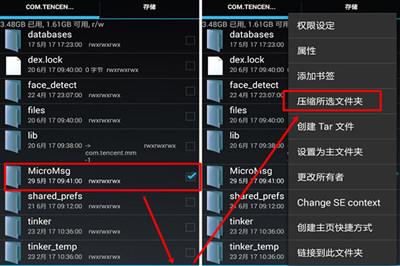
5、压缩完成后,点击弹出的小窗口上的查看按钮,并勾选目录下看到的MicroMsg.zip,并点击右下角(或右上角)的小图标。
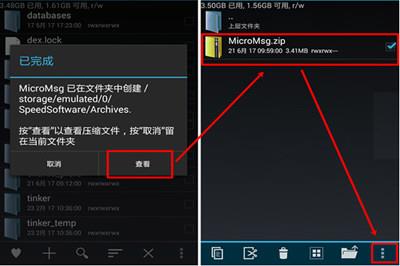
6、点击弹出菜单中的“发送”项,再通过QQ或微信,将这个压缩文件发送到电脑上登陆的QQ或微信上。注意,请尽量在WIFI下进行发送,以免浪费手机流量,当然,土豪请随意。
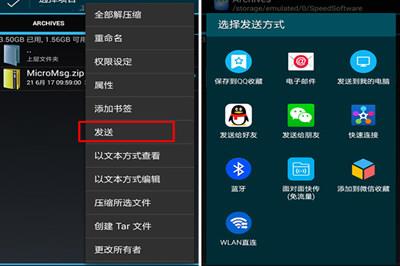
7、在电脑上对接收的MicroMsg.zip解压,并把解压得到的文件夹重命名为“数据库MicroMsg”,然后把MicroMsg.zip文件进行删除,也就是下图文件夹中最后只剩下一个名为“数据库MicroMsg”的文件夹。说明:注意要“解压到MicroMsg(&E)”,而不是“解压到当前文件夹”,否则安卓手机微信聊天记录中所有产生的乱七八糟的文件都会堆在这个当前目录下。
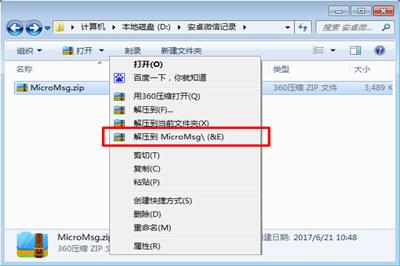
8、接着在手机上的RE文件管理器中,通过点击最上方的“”图标返回上级目录,直到返回到根目录,再进入“sdcard/tencent”文件夹,对该目录下的MicroMsg文件夹进行压缩并覆盖之前压缩得到的MicroMsg.zip文件。
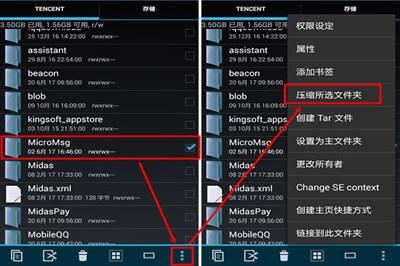
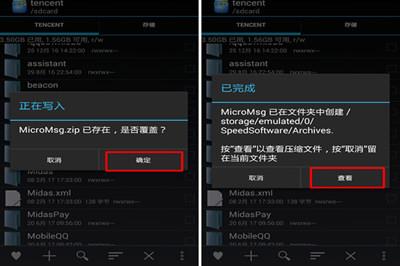
9、最后通过QQ或微信,将这个压缩文件也发送到电脑上登陆的PC版QQ或PC版微信上。
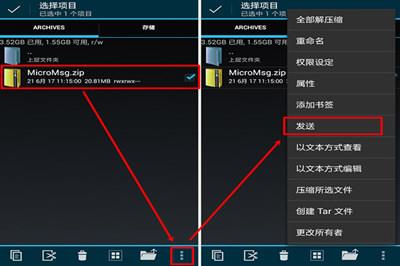
10、在电脑上对接收的MicroMsg.zip解压,并将解压得到的文件夹重命名为“资源目录MicroMsg”。
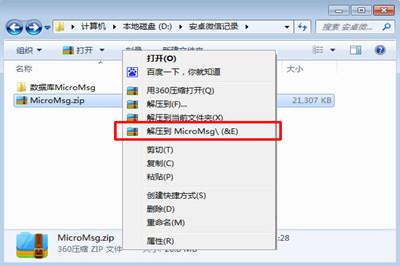
11、在电脑上安装并打开楼月微信聊天记录导出恢复助手,按下图进行设置,来读取刚导出到电脑的微信聊天记录。
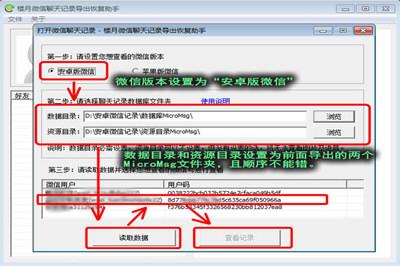
12、此时在界面上就可以查看到安卓手机上的微信聊天记录了,但直接在这个界面还是无法将这些微信聊天记录打印出来的,还需要接着点击“文件”,“导出聊天记录”菜单。
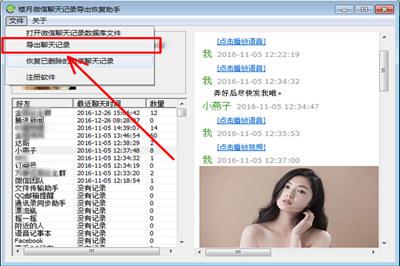
13、再勾选上需要导出并打印微信聊天记录的好友,并点击开始导出按钮来进行导出。
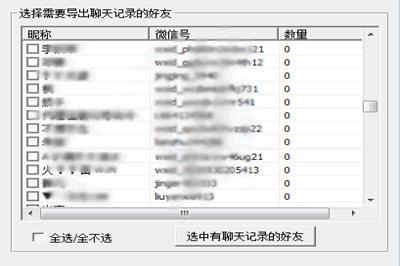
14、双击打开导出的htm文件后,就可以对其进行打印了。另外也可以在这个窗口上复制要打印的部份聊天记录,再粘贴到Word或txt文档中,然后对其进行打印成书即可,怎么打印安卓手机微信聊天记录的问题就解决了。
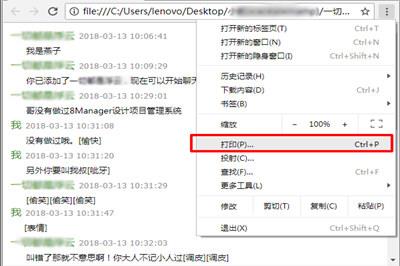
好了,以上就是小编为大家带来关于“安卓手机怎么打印微信聊天记录”的全部内容介绍了,希望能帮助到你。
 天天绕圈圈游戏 1.2.5 安卓版
天天绕圈圈游戏 1.2.5 安卓版 加查海关与咖啡游戏 1.1.0 安卓版
加查海关与咖啡游戏 1.1.0 安卓版 大吉普越野驾驶游戏 1.0.4 安卓版
大吉普越野驾驶游戏 1.0.4 安卓版 沙盒星球建造游戏 1.5.0 安卓版
沙盒星球建造游戏 1.5.0 安卓版 秘堡埃德兰Elderand游戏 1.3.8 安卓版
秘堡埃德兰Elderand游戏 1.3.8 安卓版 地铁跑酷暗红双旦版 3.5.0 安卓版
地铁跑酷暗红双旦版 3.5.0 安卓版 跨越奔跑大师游戏 0.1 安卓版
跨越奔跑大师游戏 0.1 安卓版 Robot Warfare手机版 0.4.1 安卓版
Robot Warfare手机版 0.4.1 安卓版 地铁跑酷playmods版 3.18.2 安卓版
地铁跑酷playmods版 3.18.2 安卓版 我想成为影之强者游戏 1.11.1 官方版
我想成为影之强者游戏 1.11.1 官方版 gachalife2最新版 0.92 安卓版
gachalife2最新版 0.92 安卓版 航梦游戏编辑器最新版 1.0.6.8 安卓版
航梦游戏编辑器最新版 1.0.6.8 安卓版 喵星人入侵者游戏 1.0 安卓版
喵星人入侵者游戏 1.0 安卓版 地铁跑酷黑白水下城魔改版本 3.9.0 安卓版
地铁跑酷黑白水下城魔改版本 3.9.0 安卓版
- 1
芭比公主宠物城堡游戏 1.9 安卓版
- 2
地铁跑酷忘忧10.0原神启动 安卓版
- 3
死神之影2游戏 0.42.0 安卓版
- 4
跨越奔跑大师游戏 0.1 安卓版
- 5
挂机小铁匠游戏 122 安卓版
- 6
咸鱼大翻身游戏 1.18397 安卓版
- 7
灵魂潮汐手游 0.45.3 安卓版
- 8
烤鱼大师小游戏 1.0.0 手机版
- 9
旋转陀螺多人对战游戏 1.3.1 安卓版
- 10
Escapist游戏 1.1 安卓版
- 1
开心消消乐赚钱版下载
- 2
Minecraft我的世界基岩版正版免费下载
- 3
暴力沙盒仇恨最新版2023
- 4
疯狂扯丝袜
- 5
黑暗密语2内置作弊菜单 1.0.0 安卓版
- 6
爆笑虫子大冒险内购版
- 7
姚记捕鱼
- 8
秘密邻居中文版
- 9
班班幼儿园手机版
- 10
千炮狂鲨





















 芭比公主宠物城堡游戏 1.9 安卓版
芭比公主宠物城堡游戏 1.9 安卓版 地铁跑酷忘忧10.0原神启动 安卓版
地铁跑酷忘忧10.0原神启动 安卓版 死神之影2游戏 0.42.0 安卓版
死神之影2游戏 0.42.0 安卓版 挂机小铁匠游戏 122 安卓版
挂机小铁匠游戏 122 安卓版 咸鱼大翻身游戏 1.18397 安卓版
咸鱼大翻身游戏 1.18397 安卓版 灵魂潮汐手游 0.45.3 安卓版
灵魂潮汐手游 0.45.3 安卓版 烤鱼大师小游戏 1.0.0 手机版
烤鱼大师小游戏 1.0.0 手机版 旋转陀螺多人对战游戏 1.3.1 安卓版
旋转陀螺多人对战游戏 1.3.1 安卓版 Escapist游戏 1.1 安卓版
Escapist游戏 1.1 安卓版 开心消消乐赚钱版下载
开心消消乐赚钱版下载 Minecraft我的世界基岩版正版免费下载
Minecraft我的世界基岩版正版免费下载 暴力沙盒仇恨最新版2023
暴力沙盒仇恨最新版2023 疯狂扯丝袜
疯狂扯丝袜 黑暗密语2内置作弊菜单 1.0.0 安卓版
黑暗密语2内置作弊菜单 1.0.0 安卓版 爆笑虫子大冒险内购版
爆笑虫子大冒险内购版 姚记捕鱼
姚记捕鱼 秘密邻居中文版
秘密邻居中文版 班班幼儿园手机版
班班幼儿园手机版 千炮狂鲨
千炮狂鲨